电脑如何修改时间和日期 win10电脑如何调整时间和日期
更新时间:2023-12-30 10:57:27作者:xtyang
在我们日常使用电脑的过程中,有时候会遇到需要修改时间和日期的情况,尤其是在使用Windows 10操作系统的电脑上,可能会因为各种原因需要调整时间和日期。如何在Win10电脑上进行时间和日期的修改呢?接下来我将为大家分享一些简单的方法和步骤,帮助大家轻松应对这个问题。无论是因为时区变更、系统错误、或者是其他原因导致的时间和日期不准确,只需按照以下步骤进行操作,即可顺利完成时间和日期的设置。
操作方法:
1.首先,用鼠标点击“开始”菜单。在弹出的界面中选择图中框选的系统设置图标。
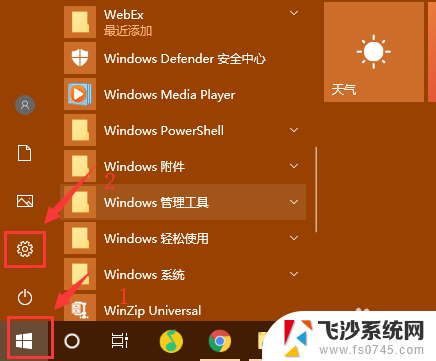
2.然后,在系统设置中,我们选择最下方的“时间和语言”。
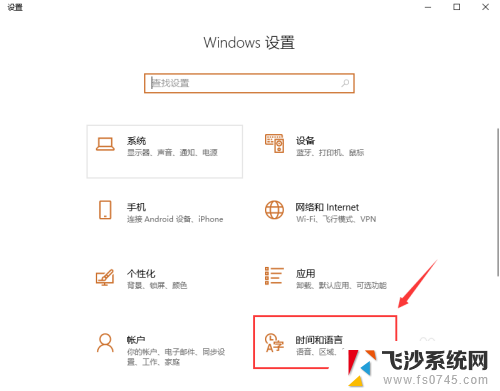
3.接着,我们在“日期和时间”中,先将自动时间关闭。
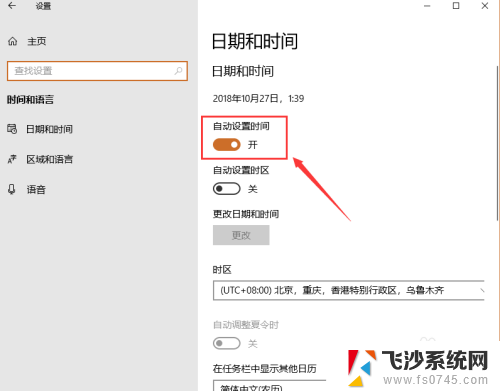
4.之后,我们点击“更改时间与日期”的“更改”按钮,准备进行更改。
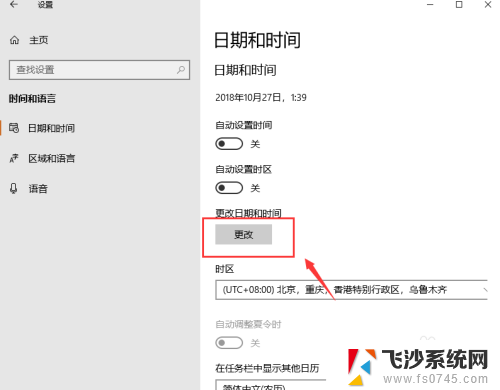
5.然后,在下图的界面中,修改时间和日期即可。
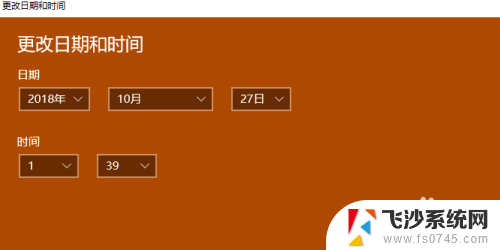
6.最后,我们关闭窗口,返回到桌面,看右下方的日期和时间是否更改。
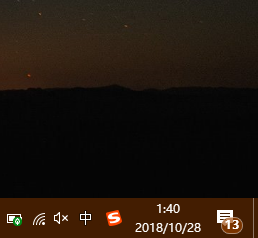
以上是关于如何在电脑上修改时间和日期的所有内容,如果您遇到相同的问题,可以参考本文中介绍的步骤进行修复,希望这对大家有所帮助。
电脑如何修改时间和日期 win10电脑如何调整时间和日期相关教程
-
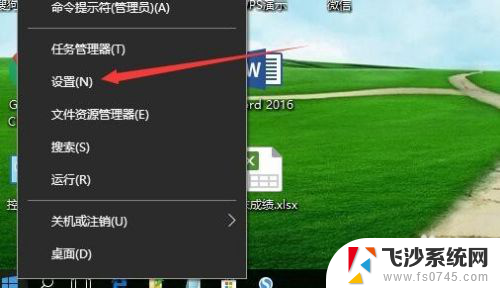 怎么修改电脑日期 Win10如何调整系统时间和日期
怎么修改电脑日期 Win10如何调整系统时间和日期2024-04-22
-
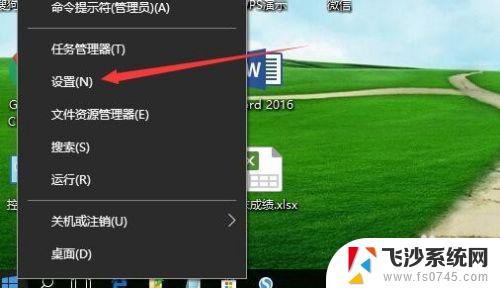 win10系统改日期 Win10如何修改时间和日期设置
win10系统改日期 Win10如何修改时间和日期设置2023-11-02
-
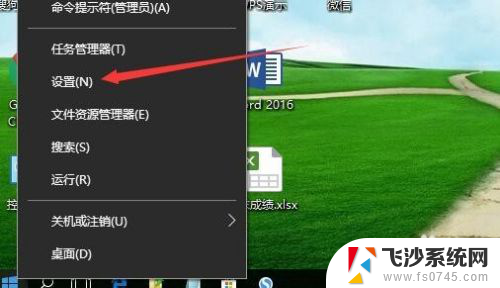 怎么调系统时间 Win10如何修改时间和日期
怎么调系统时间 Win10如何修改时间和日期2024-03-12
-
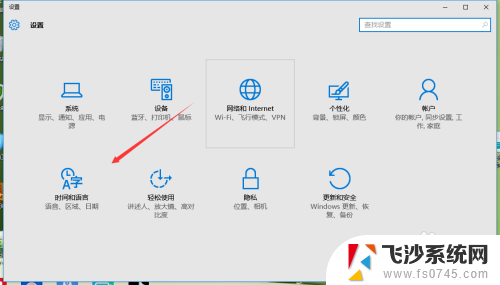 win10怎么改时间和区域 Windows 10如何设置日期和时间格式
win10怎么改时间和区域 Windows 10如何设置日期和时间格式2024-09-17
- win10显示短时间如何切换长日期 Windows 10如何修改日期和时间格式
- window10修改时间 Windows 10如何设置日期和时间格式
- win10系统如何修改日期 Windows 10如何修改日期和时间显示方式
- 电脑如何修改系统时间 Win10系统如何调整时间日期设置
- win10任务栏怎么显示日期 Win10系统如何让日期和时间完整显示
- 怎么在页面上显示时间和天气 Win10系统桌面如何显示时间日期和天气预报
- 苹果手机可以连接联想蓝牙吗 苹果手机WIN10联想笔记本蓝牙配对教程
- 怎样从win8升级到win10系统 Win8升级至Win10详细教程
- win10手机连接可以卸载吗 Win10手机助手怎么卸载
- win10系统启动文件夹在哪里 如何在Win10中快速打开启动文件夹
- windows10系统字体大小 win10电脑字体大小设置方法
- 罗技接收器无法识别usb 如何解决Win10系统无法识别Logitech Unifying Receiver问题
win10系统教程推荐
- 1 苹果手机可以连接联想蓝牙吗 苹果手机WIN10联想笔记本蓝牙配对教程
- 2 win10手机连接可以卸载吗 Win10手机助手怎么卸载
- 3 win10里此电脑的文档文件夹怎么删掉 笔记本文件删除方法
- 4 win10怎么看windows激活码 Win10系统激活密钥如何查看
- 5 电脑键盘如何选择输入法 Win10输入法切换
- 6 电脑调节亮度没有反应什么原因 Win10屏幕亮度调节无效
- 7 电脑锁屏解锁后要按窗口件才能正常运行 Win10锁屏后程序继续运行设置方法
- 8 win10家庭版密钥可以用几次 正版Windows10激活码多少次可以使用
- 9 win10系统永久激活查询 如何查看Windows10是否已经永久激活
- 10 win10家庭中文版打不开组策略 Win10家庭版组策略无法启用怎么办